Heim >System-Tutorial >Windows-Serie >Schritte zum Speichern des Win10-Sperrbildschirmhintergrunds
Schritte zum Speichern des Win10-Sperrbildschirmhintergrunds
- 王林nach vorne
- 2024-01-08 19:44:471486Durchsuche
Es gibt viele tolle Hintergrundbilder mit Win10-Sperrbildschirm-Fokusfunktion, alle möglichen coolen Bilder aus der ganzen Welt, Bilder in verschiedenen Stilen, aber viele Freunde möchten sie speichern, wissen aber nicht, wie sie sie extrahieren können automatisch gespeichert werden, daher habe ich den Standort automatisch darauf gespeichert.
Einführung zum Speichern von Win10-Sperrbildschirmhintergründen
1. „Windows Focus“-Hintergründe werden in einem versteckten Ordner namens „Assets“ gespeichert, geben Sie den Pfad unten in die Adressleiste ein und drücken Sie schnell die Eingabetaste Ordner. Um den zukünftigen Zugriff zu erleichtern, wird empfohlen, dieses Ordnerverzeichnis über das Menüband in der oberen linken Ecke an den Bereich „Schnellzugriff“ des Ressourcenmanagers anzuheften.
%localappdata%PackagesMicrosoft.Windows.ContentDeliveryManager_cw5n1h2txyewyLocalStateAssets
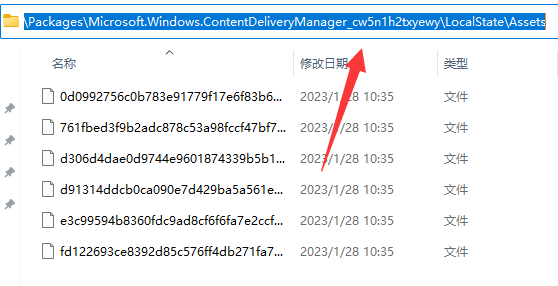
2. Verschiedene Dateien mit verstümmelten Namen im Ordner „Assets“ sind tatsächlich Hintergrundbilder, die von „Windows Focus“ heruntergeladen wurden. Um das Anzeigen und Exportieren zu erleichtern, wird empfohlen, den Anzeigemodus des Ordners „Assets“ auf „Details“ zu ändern und dann auf „Änderungsdatum“ zu klicken, um den Inhalt des Ordners zu sortieren.
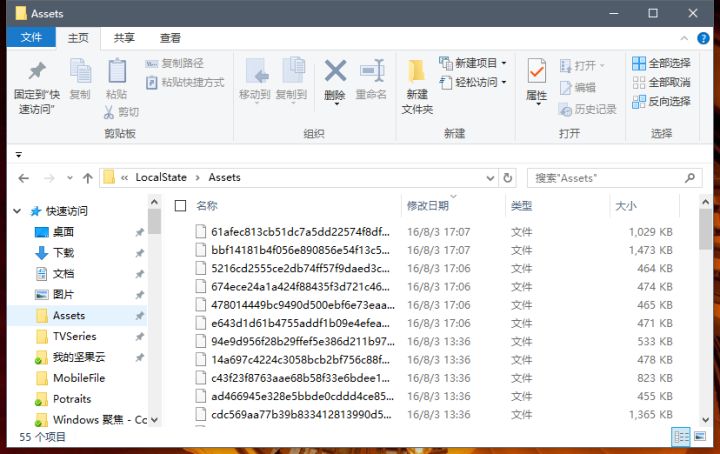
3. Um den normalen Betrieb der Funktion „Windows Focus“ nicht zu beeinträchtigen, ändern Sie bitte keine Inhalte im Ordner /Assets. Wählen Sie die Hintergrundbilder aus, die Sie exportieren möchten, und kopieren Sie sie dann in den Zielordner zum Speichern der Hintergrundbilder („Focus Collection“ im Bild).
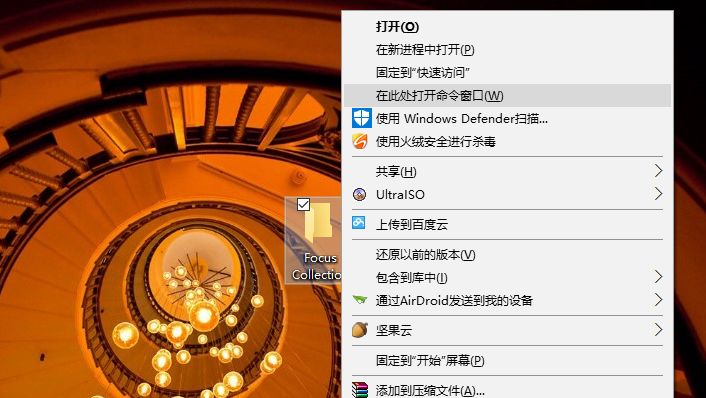
4. Nachdem der Kopiervorgang abgeschlossen ist, halten Sie die „Umschalttaste“ gedrückt und klicken Sie mit der rechten Maustaste auf den Ordner, in dem das Hintergrundbild gespeichert wurde. Wählen Sie „Befehlsfenster hier öffnen“ und geben Sie ren *.* * in den Befehl ein jpg öffnen und die Eingabetaste drücken, werden diese Bilder mit verstümmelten Namen „enthüllt“.
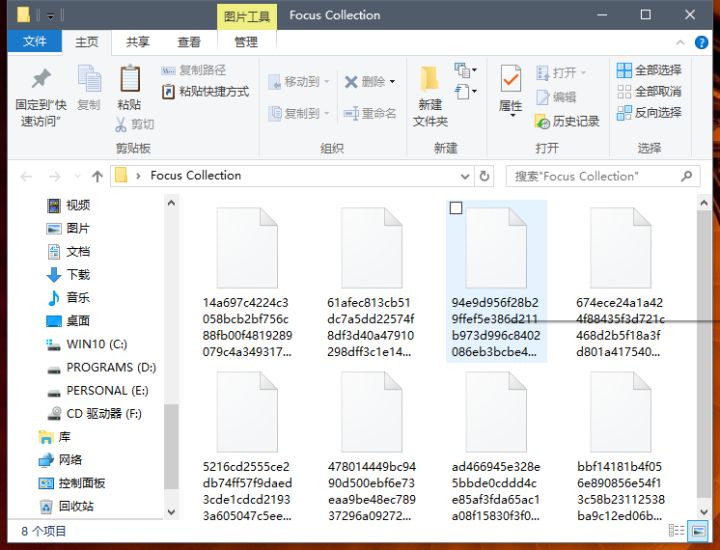
5. Als nächstes können Sie diese Hintergrundbilder nach Ihren Bedürfnissen sortieren, filtern und organisieren.
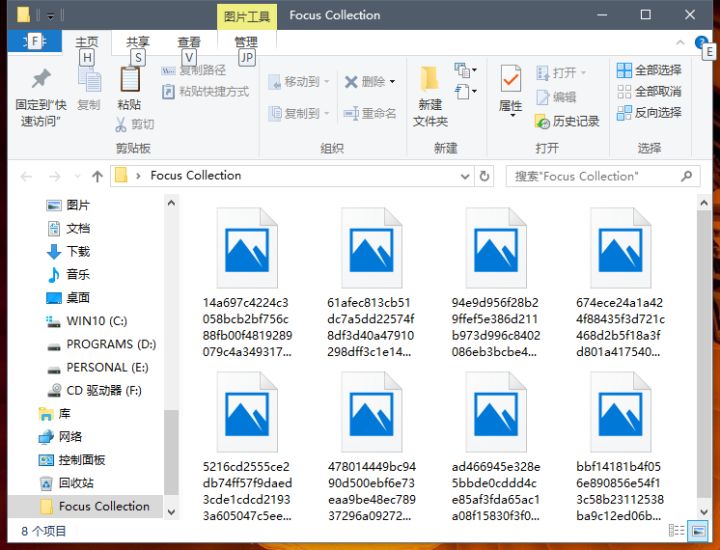
Das obige ist der detaillierte Inhalt vonSchritte zum Speichern des Win10-Sperrbildschirmhintergrunds. Für weitere Informationen folgen Sie bitte anderen verwandten Artikeln auf der PHP chinesischen Website!
In Verbindung stehende Artikel
Mehr sehen- So richten Sie das Telefon ein, ohne den Bildschirm zu sperren
- Wie ändere ich das Hintergrundbild des Laptop-Sperrbildschirms?
- In welchem Ordner befinden sich die Desktop-Dateien des Win7-Systems auf dem Laufwerk C?
- Was soll ich tun, wenn die automatische Bildschirmsperre in Windows 7 nicht deaktiviert werden kann?
- Was ist die Tastenkombination für den Win10-Sperrbildschirm?

